
ඔන්න ගොඩ දෙනෙක්ගෙ ඉල්ලීම නිසා මම ඉක්මනට ලිපිය හැදුවා. අපි කලින් ලිපියෙන් forex broker කෙනෙක් ගාව register වෙන්නේ කොහොමද කියල කතා කළා. ගොඩ දෙනෙක් මන් මේ කරන දෙයින් උපරිම ප්රයෝජන ගන්නවා. ඒක ගැන ගොඩක් සතුටුයි. දැනට විශාල පිරිසක් මට කතාකරල කිව්වා එයාල සාර්ථකව register වුනා කියල. මගෙන් ඒ අයට සුබ පැතුම්. ඉදිරියටත් මේ ගමන මේ ආව වගේම සාර්ථකව යන්න කියල කියනව. මම කියන දේවල් ඒ විදියටම කරගෙන යනවනම් කාටවත් කිසිම ගැටළුවක් වෙන්නේ නැ. හැබැයි ඔයා register වෙලා නැත්තම් මෙතන ඉදල ඉදිරි ලිපි වල කියන දේවල් ඔයාට තේරෙන එකක් නැ. මොකද ඔයා මේ ලිපි කියවන ගමන් ඔයා මේවා කරන්න ඕන. හරි අපි මේ ලිපියෙන් බලමු කොහොමද මෘදුකාංගය download කරගෙන පුහුණු ගිණුමක් හදාගන්නේ කියල.
Meta Trader 4 (Mt4) මෘදුකාංගය
මේක තමයි අපි trade කරන software එක. ඔයා දැන් දන්නවනේ අපි ගිණුම් දෙකක් හදාගන්නවා කියල. 1. Real account මේක තමා අපි ඇත්ත සල්ලි දාල ගනුදෙනු කරන ගිණුම. 2. Demo account මේක තමා අපි පුහුණු වෙන account එක. මේකෙදි අපිට බොරු සල්ලි හම්බෙනවා ඒවගෙන් අපිට ඇති තරම් පුහුණු වෙන්න පුළුවන්. මේකේ වාසිය තමයි එයාල අපිට පුහුණු වෙන්න දෙන්නෙත් ඇත්තම forex market එකේ වීම. ඉතින් අපි මේ software එක ඇතුලේ තමයි මේ ගිණුම් දෙකම තියාගන්නේ. ඔයාලට ඒක කරගෙන යද්දී පැහැදිලි වෙනවා. අපි මුලින්ම මේ software එක download කරගන්න ඕනේ. මේක 540kb ක වගේ බොහොම පොඩි software එකක්. ඒක නිසා ඕනෑම computer එකක වැඩ කරනවා. අපි බලමු කොහොමද මේ software එක download කරගන්නේ කියල.
ඔයා Mobile Phone එකෙන් මේ වැඩේ කරනවානම් පහල තියන පාඩමට ගිහින් බලන්නේ. හැබැයි ඔතන තියෙන්නේ Real Trading කරන වදිහ ඒක නිසා ඔයාල Demo account කියන එක හදාගන්න.
මෘදුකාංගය Download කරගැනීම
මුලින්ම ඔයා broker සමාගමේ ගිණුමට එකට log වෙන්න ඕනේ. ඊට පස්සේ පල්ලෙහා පින්තුරේ අංක 01 න් පෙන්නල තියන Meta Trader 4 කියන තැන click කරන්න ඊට පස්සේ අංක 2 න් පෙන්නලා තියන Download the terminal for Windows කියන එක click කරන්න. ඊට පස්සේ ස්වංක්රියවම මෘදුකාංගය ඔයාගේ පරිඝණකයට Download වීම ඇරබෙනවා.
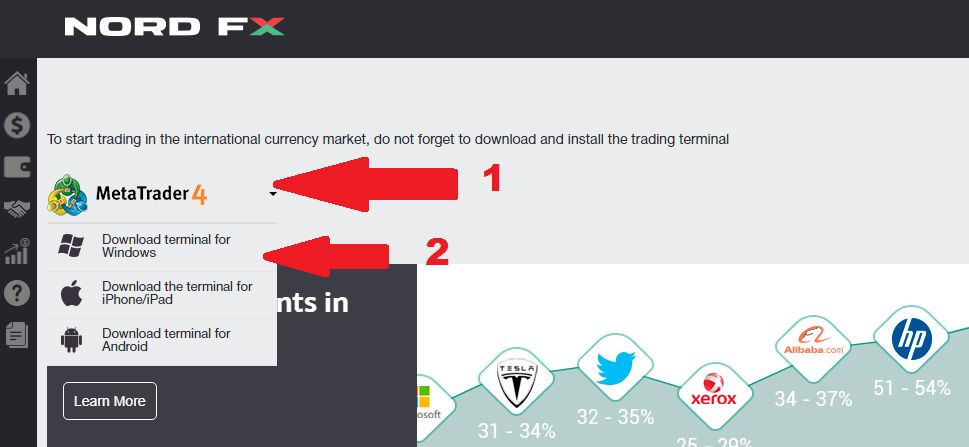
දැන් ඉතින් Download වුනු File එක ක්ලික් කරලා ඒක Install කර ගන්න. Install වුනාට පස්සේ ඔයාගේ පරිඝණකයේ Desktop එකේ අයිකන් එකකුත් පෙන්වයි Nordfx Meta Trader 4 කියලා . ඊට පස්සේ ඒක විවෘත කර ගන්න. දැන් ඔයාට සාමාන්ය ආකාරයේ මෘදුකාංගයක් විවෘත වි ඇති ආකාරය දැක ගන්න පුලුවන් වෙයි. සාමාන්යෙයන් පළමු වතාවට මෘදුකාංගය විවෘත කරන විට ඔයාට මෘදුකාංගය තුල Open account කියලා පුරවන්න එකක් එයි. එහේම ආවේ නැත්තං කළබල වෙන්න එපා. දාලා තියෙන විදියට යන්න. මොකද සමහරැ කියලා තියෙන එක නෙවෙයි කරන්නේ. වෙන වෙන එවා කරන්න ගිහිල්ලා හැම දේම අනාගන්නවා.
පුහුණු ගිණුමක් (Demo account) සාදා ගැනීම
හොදයි දැන් ඔයා මෘදුකාංගය ඩවුන්ලෝඩි කරගෙන install කර ගත්තනේ. දැන් මුදල් යොදවන්නේ නැතිව Demo account එකක් හදාගෙන Trade කරන්නේ කොහාමද කියලා බලමු. Demo කියන්නේ බොරැ සල්ලි තියෙන පුහුණු ගිණුමි වලට. මෙවා හාදා ගන්න සතපහක් වත් යන්නේ නැ. හැබැයි වලංගු වෙන්නේ සති දෙකයි. මොකද එයාලා මේ ගිණුමි සති දෙකෙන් අත් හිටවනවා. ඊට පස්සේ Real Account වලට යන්න පුලුවන්. තවත් පුහුණු වෙන්න ඔනි කියලා හිතෙන අය ඉන්නවනමි තවත් පුහුණු ගිණුමක් මේ දාලා තියෙන ආකාරයටම හදා ගන්න පුලුවන්. අත් හිටවනවා කියන්නේ Software එක නෙමෙයි. ඒක ඔනි වෙළාවක වැඩ. අත් හිටවන්නේ Demo Account Sever එකයි.
ඒ වගේම තමයි අපි මෙි Download කරගෙන Install කරලා තියෙන මෘදුකාංගය අපි සත්ය ගිණුමි වල වැඩ කරන කාලෙදිත් භාවිතා කරන්න පුලුවන්. අයේ අමුතුවෙන් Download කරන්න අවශ්ය නැ. හරි දැන් ඔය Demo ගිණුම හදා ගන්න ඒකට කරන්න තියෙන්නේ දැන් ඔයා Download කර ගෙන install කර ගත්තු MT4 Software ඉස්සෙල්ලාම ඩබල් කිලික් කරලා විවෘත කරගන්න. ඊට පස්සේ පහත රුපයේ තියන විදිය එකක් open වෙයි. ඔයා දැන් ඔතන තියන open an account කියන පොඩි කොටුව close කරන්න. ඊට පස්සේ තව ඒ වගේ එකක් අවොත් එකත් close කරන්න. ඔයාට දැන් පේනවා ඇති පොඩි chart 4ක් තියනවා. ඒ ටික එහෙන්මම තියන්න.
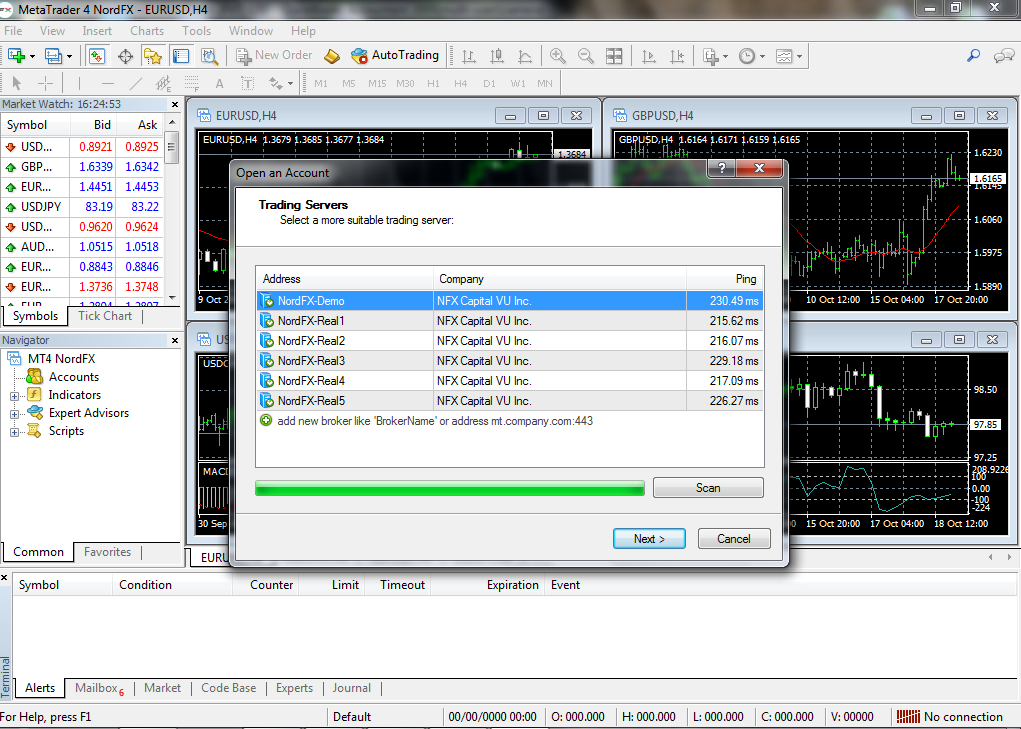
දැන් අපි මේක කරගෙන යන්න internet connect වෙලා ඉන්න ඕනේ හොදේ. ඊළගට ඔයා බලන්න වම් පැත්තේ උඩම file කියල එකක් තියනවා. අන්න ඒක click කරලා open an account කියන එක click කරන්න. පල්ලෙහා පින්තුරේ දාලා තියනවා. ඒ විදියට කරන්න.
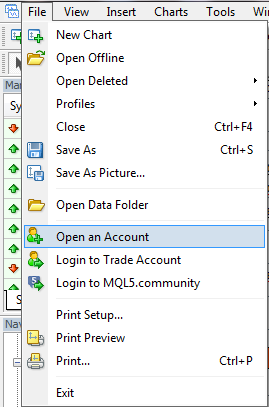
හරි ඊට පස්සේ ඔයාට එනවා පල්ලෙහා දාල තියනව වගේ පොඩි window එකක්. හොදින් බලන්න ඔය උඩින්ම තියෙන Nordgroup Demo කියන එකටද සිලෙක්ටි වෙලා තියෙන්නේ කියලා. දැන් next Button කිලික් කරන්න. හොදට බලන්න demo කියන එකද select වෙලා තියෙන්නේ කියල.
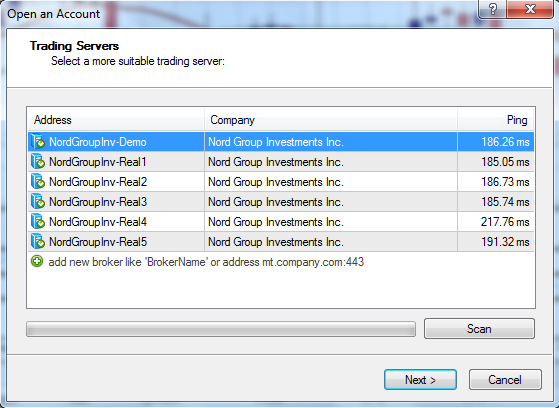
ඊට පස්සේ ඔයාට පහල පින්තුරේ තියනවා වගේ window එකක් එයි. එකේ new demo account කියන එක select කරලා next කරන්න. මන් මේ කියන දේවල් ඒ විදියටම කරන්න නැත්තම් වරදින්න පුළුවන්.
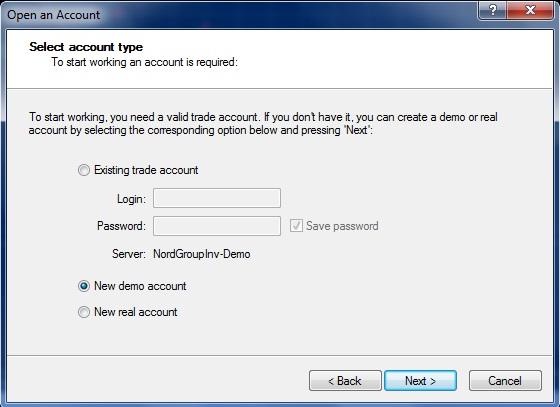
දැන් ඔයාට ලැබෙයි පහල දාලා තියන පින්තුරේ වගේ එකක්. මේක අපි පුරවන්න ඕනේ. මම පුරවන හැටි පහලින් දාලා තියනවා. ඒ විදියට පුරවන්න. මොනවහරි ගැටලුවක් තියනවනම් මගෙන් අහන්න පුළුවන්. Facebook Page එකට Message එකක් දාන්න.
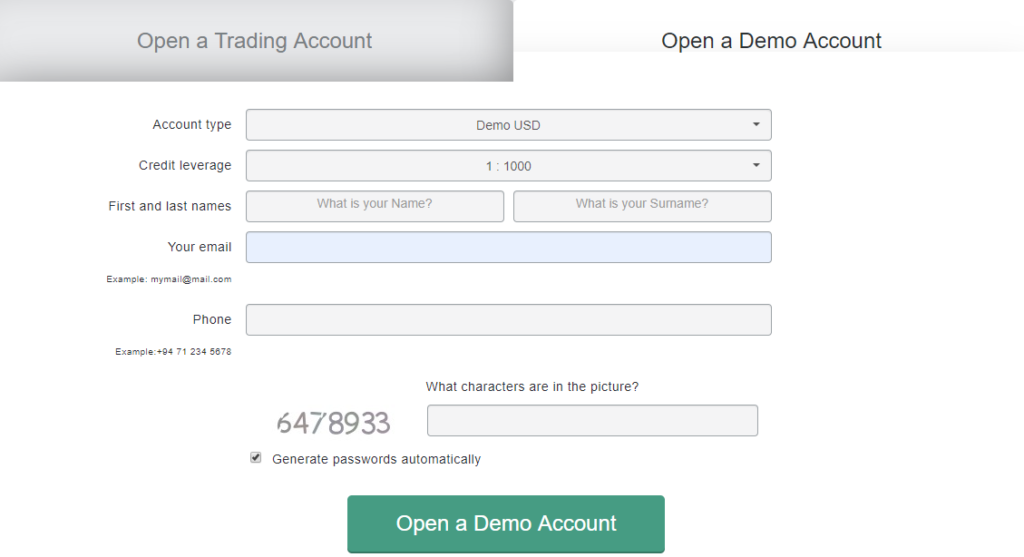
- 1. Account Type – Demo USD
- 2. Leverage – 1:1000 කියන එක select කරන්න
- 3. Name – ඔයාගේ නම
- 4. Email – ඔයාගේ email ලිපිනය දාන්න
- 3. phone – ඔයාගේ දුරකථන අංකය
- 4. දීල තියන අංක ටික කොටුව ඇතුලේ හරියට type කරන්න.
හරි දැන් මේ ඔක්කොම පුරවල ඉවර වෙලා එතන පල්ලෙහා තියන Generate Password Automatically කියන තැන tick එක දාල Open a Demo Account කියන එක click කරන්න.
ඊට පස්සේ ඔයාට ලැබෙනවා පල්ලෙහා තියන පින්තුරේ වගේ window එකක් මෙතන තියෙන්නේ ඔයාගේ Demo Account එකේ විස්තර. ඔතන තියන login කියන එක තමා ඔයාගේ login id එක අනිත් එක login password එක . මේ දෙකම කොහේ හරි ලියාගන්න ඕනේ. ඊට පස්සේ ඊට පස්සේ ඔයාගේ MT 4 Software එක ආයිත් Open කරගන්න.
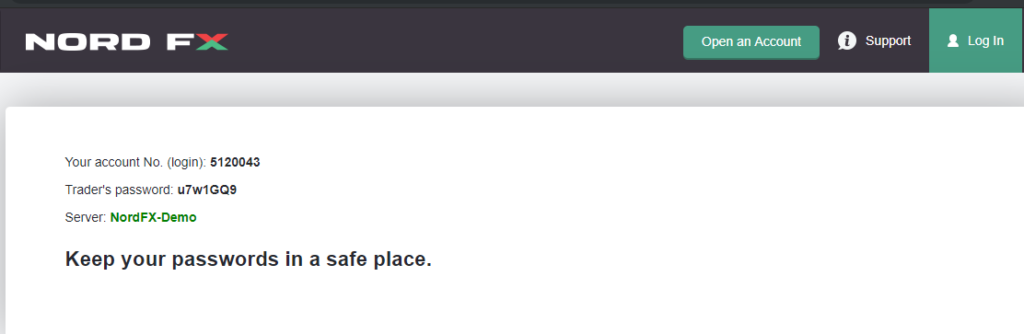
ඊටපස්සේ File කියන තැනට ගිහිල්ල Login to Trade Account කියන එක click කරන්න. බලන්න මම පල්ලෙහා පින්තුරේ දාල තියනවා.
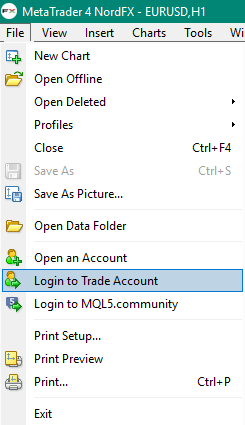
ඊට පස්සේ ඔයාට පහල දාල තියනවා වගේ පොඩි Window එකක් එයි. ඔයාට Demo account එක හදද්දී ලැබුන ගිණුම් විස්තර ටික මෙතන දාන්න ඕනේ. එතන තුන් වෙනියට තියන Sever කියන තැන Nordfx Demo කියන එක select වෙලා තියෙන්න ඕනේ. ඊට පස්සේ Login කියන එක Click කරන්න. ඊට පස්සේ ඔයාව Demo Account එකට Log වෙනවා
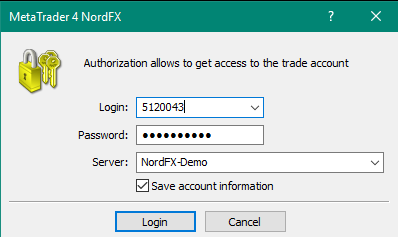
දැන් ඔයාගේ demo account එකේ වැඩ ටික ඉවරයි. මන් කියල තියන විදියටම කලානම් කාටවත් වරදින්නේ නැ. ඊලග පාඩමෙන් මම ඔයාලට මේ software එකේ තියන දේවල් ගැන සහ මේක අපිට පහසු විදියකට හදාගන්න හැටි කියල දෙනවා. ගොඩ දෙනෙක් මාත් එක්ක fb හරහා කතා කරනවා. ඔයාලට මොනවමහරි ප්රශ්නයක් තියනවනම් මට fb එකේ message එකක් දාන්න. ඊලග ලිපියෙන් හම්බෙමු .
Next Lesson – පුහුණු (Demo) ගිණුමේ ගනුදෙනු කිරීම – 01
Facebook – Hari Forex
